Как создать отчет о ходе выполнения проекта на одной странице?
Всем привет!
Как сделать отчет о ходе выполнения проекта в такой форме, чтобы у заказчика уходило 5 минут на получение информации? Я мучился этим вопросом довольно долго, а т.к. у практикующего менеджера проектов времени на разработку чего-то нового, как правило, нет (успеть бы отрефлексировать тот опыт, который ты получаешь), то ничего у меня толкового не получалось.
Автор статьи расскажет, как создать настолько краткий отчет о ходе проекта , чтобы он умещался на одну страницу, и настолько полный, чтобы заказчики остались им довольны. А также приведет наглядный пример такого отчета о ходе его реализации и заполнения разделов!
Автор статьи – Максим Якубович, эксперт в области создания Корпоративных систем управления проектами, внедрения Agile, описания и автоматизации бизнес-процессов.
Как сделать отчет о ходе выполнения проекта в такой форме, чтобы у заказчика уходило 5 минут на получение информации? Я мучился этим вопросом довольно долго, а т.к. у практикующего менеджера проектов времени на разработку чего-то нового, как правило, нет (успеть бы отрефлексировать тот опыт, который ты получаешь), то ничего у меня толкового не получалось.
Автор статьи расскажет, как создать настолько краткий отчет о ходе проекта , чтобы он умещался на одну страницу, и настолько полный, чтобы заказчики остались им довольны. А также приведет наглядный пример такого отчета о ходе его реализации и заполнения разделов!
Автор статьи – Максим Якубович, эксперт в области создания Корпоративных систем управления проектами, внедрения Agile, описания и автоматизации бизнес-процессов.
Содержание:
1. Насколько удобно управление проектом на одной странице?
2. Как выглядит отчёт на одной странице?
3. Заполнение формы и разделы проектного отчёта
⠀⠀3.1 Sub-Objectives ( Подцели проекта)
⠀⠀3.2 «Главные задачи проекта»
⠀⠀3.3 Schedule (График)
⠀⠀3.4 Owners and Helpers (Ответственный и помощники)
⠀⠀3.5 Costs and Metrics (Стоимость и метрики)
⠀⠀3.6 Summary & Forecast (Выводы и прогнозы)
4. Пример заполнения отчета
5. Как научиться управлять проектом от идеи до реализации?
1. Насколько удобно управление проектом на одной странице?
2. Как выглядит отчёт на одной странице?
3. Заполнение формы и разделы проектного отчёта
⠀⠀3.1 Sub-Objectives ( Подцели проекта)
⠀⠀3.2 «Главные задачи проекта»
⠀⠀3.3 Schedule (График)
⠀⠀3.4 Owners and Helpers (Ответственный и помощники)
⠀⠀3.5 Costs and Metrics (Стоимость и метрики)
⠀⠀3.6 Summary & Forecast (Выводы и прогнозы)
4. Пример заполнения отчета
5. Как научиться управлять проектом от идеи до реализации?
Насколько удобно управление проектом на одной странице?
В один прекрасный день мой знакомый написал мне: «А ты читал книгу Управление проектом на одной странице?»
Книга была прочитана за пять-шесть часов, и по завершению ее прочтения я решил не откладывать апробирование полученных знаний «в долгий ящик» и на текущем проекте сделать отчет о ходе проекта по новой форме
На заполнение первого отчета по предложенной автором форме у меня ушло около 2-х часов, ну а последующее выполнение требовало куда меньше времени. Заказчик проекта, получив отчет в новой форме, сказал мне: «теперь отчеты я хочу получать только в этой форме!»
Отличная обратная связь, чтобы убедиться в том, что инструмент работающий.
Кстати, на своих учебных семинарах и тренингах я уже десять лет поясняю участникам, как пользоваться этим отчетом, и мы на практике игрового проекта закрепляем полученные знания.
Книга была прочитана за пять-шесть часов, и по завершению ее прочтения я решил не откладывать апробирование полученных знаний «в долгий ящик» и на текущем проекте сделать отчет о ходе проекта по новой форме
На заполнение первого отчета по предложенной автором форме у меня ушло около 2-х часов, ну а последующее выполнение требовало куда меньше времени. Заказчик проекта, получив отчет в новой форме, сказал мне: «теперь отчеты я хочу получать только в этой форме!»
Отличная обратная связь, чтобы убедиться в том, что инструмент работающий.
Кстати, на своих учебных семинарах и тренингах я уже десять лет поясняю участникам, как пользоваться этим отчетом, и мы на практике игрового проекта закрепляем полученные знания.
Как выглядит отчёт на одной странице?
Итак, что за форма отчета и как ее заполнять?
Основная идея заключается в том, чтобы на странице формата А4 компактно изложить данные о ходе деятельности над достижением целей, выполнении работ в срок, расходовании бюджета и прогнозах по ходу проекта.
Шапка отчета нас не особо интересует и как ее заполнять, уверен, понятно.
Начнем разбор реквизитов. Шпаргалка о том, что где находится в форме отчета, расположена внизу: «Цели- задачи проекта – сроки – расходы – прогнозы».
Основная идея заключается в том, чтобы на странице формата А4 компактно изложить данные о ходе деятельности над достижением целей, выполнении работ в срок, расходовании бюджета и прогнозах по ходу проекта.
Шапка отчета нас не особо интересует и как ее заполнять, уверен, понятно.
Начнем разбор реквизитов. Шпаргалка о том, что где находится в форме отчета, расположена внизу: «Цели- задачи проекта – сроки – расходы – прогнозы».
Заполнение формы и разделы проектного отчёта
Расскажу о разделах поиска формы в том порядке, в котором обычно ее заполняю.
Sub-Objectives ( Подцели проекта)
Здесь нужно сформулировать несколько целей, из которых станет понятно ради чего проект затевается. Я этот раздел переименовал в «Продукты проекта», мне так показалось нагляднее. Место для записи целей находится в нижнем левом углу формы.
«Главные задачи проекта»
Оставьте заявку и мы с вами свяжемся, чтобы рассказать подробнее
Заполняя данную форму, вы даете согласие на обработку своих персональных данных и подписываетесь на нашу новостную рассылку, а также соглашаетесь с Политикой конфиденциальности
Сюда нужно перенести 20-25 задач из расписания проекта. Я для себя решил, что буду использовать ИСР для заполнения списка задач, при чем, скорее всего в список поместится второй уровень ИСР (на первом обычно 3-7 пакетов работ, на втором – от 6 до 30).
После того, как прописаны цели (или продукты) и задачи проекта, есть смысл заполнить матрицу на пересечении целей и задач. Кружочек ставится на пересечении строки с названием задачи и столбца с названием цели, если выполнение задачи сможет приблизить проект к достижению данной цели. Таким образом, в этой части прорисовывается влияние задач на реализацию целей. Как только все кружочки в столбце с названием цели будут закрашены – цель считается достигнутой.
После того, как прописаны цели (или продукты) и задачи проекта, есть смысл заполнить матрицу на пересечении целей и задач. Кружочек ставится на пересечении строки с названием задачи и столбца с названием цели, если выполнение задачи сможет приблизить проект к достижению данной цели. Таким образом, в этой части прорисовывается влияние задач на реализацию целей. Как только все кружочки в столбце с названием цели будут закрашены – цель считается достигнутой.

Schedule (График)
Этот раздел представляет собой список названий периодов времени, в течение которых планируется вести работы и отчитываться о ходе работ по проекту. Если у Вас планируется ежемесячная отчетность – нужно вписать месяцы, в течение которых планируется вести проект.
Если он рассчитан более чем на год, нужно будет создавать форму для каждого года. Может возникнуть вопрос, а что если цели расписаны на три года и заказчик хочет видеть историю за весь период на одной страничке. Мне кажется, что предыдущие периоды можно будет сворачивать в полугодия (а потом в годы), а будущие периоды – оставлять по месяцам.
По сути, заполнение табличной части выше названий периодов – это рисование отрезков диаграммы Ганта, но не в виде «полосок», а в виде кружочков напротив названий периодов, в котором планируется вести работу над этой задачей. Если задача реализуется в нескольких периодах – кружочки рисуются в столбцах с названиями этих периодов.
Если он рассчитан более чем на год, нужно будет создавать форму для каждого года. Может возникнуть вопрос, а что если цели расписаны на три года и заказчик хочет видеть историю за весь период на одной страничке. Мне кажется, что предыдущие периоды можно будет сворачивать в полугодия (а потом в годы), а будущие периоды – оставлять по месяцам.
По сути, заполнение табличной части выше названий периодов – это рисование отрезков диаграммы Ганта, но не в виде «полосок», а в виде кружочков напротив названий периодов, в котором планируется вести работу над этой задачей. Если задача реализуется в нескольких периодах – кружочки рисуются в столбцах с названиями этих периодов.
Owners and Helpers (Ответственный и помощники)
В той же строке, где указаны названия периодов, вводятся ФИО участников команды и ключевых заинтересованных сторон, которые могут быть приемщиками по некоторым задачам.
В табличной части выше фамилий заполняется матрица ответственности. Вы можете выбрать ту модель ответственности за задачи, которая Вам больше нравится.
Например, я использовал следующие роли:
В табличной части выше фамилий заполняется матрица ответственности. Вы можете выбрать ту модель ответственности за задачи, которая Вам больше нравится.
Например, я использовал следующие роли:
- Ответственный (в матрице указывается буква О) – отвечает за получение результата по задача
- Исполнитель (И) – исполняет задачу
- Контролер (К) – принимает результаты задачи и формулирует список несоответствий
Costs and Metrics (Стоимость и метрики)
Предназначен для информирования о плановых и фактических расходах по статьям бюджета. Как видите, места для этого раздела выделено немного, а, значит, мы можем отчитаться по трем-четырем статьям бюджета. Придется свернуть статьи бюджета в три-четыре пункта.
Размер статьи можно указать длиной отрезка, плановое значение – справа от отрезка, а фактическое – в центре отрезка.
Размер статьи можно указать длиной отрезка, плановое значение – справа от отрезка, а фактическое – в центре отрезка.
Summary & Forecast (Выводы и прогнозы)
У руководителя есть всего три строчки, чтобы убедить заказчика в том, что он знает как вырулить проект в срок и бюджет. А если этого уже не сделать – то можно прописать свои предложения о пересмотре параметров (целей, срока и бюджета).
Теперь о том, как заполняется отчет о ходе выполнения проекта каждый отчетный период.
Руководитель проекта на основании отчетов от исполнителей должен, на мой взгляд, понимать какой объем работ был запланировано по каждой задаче на отчетный период и какой был сделан. В этом случае, если объем фактически выполненной работы был не меньше планового – в строке задачи ранее созданный кружок заполняется зеленым цветом, если фактический объем меньше планового, но есть шанс наверстать расписание – желтый цвет, ну и если сроки по задаче уже сорваны – красный цвет.
Та же система «светофоров» используется и для закрашивания отрезков для статей бюджета. Если бюджет осваивается по плану – зеленый цвет, наметился перерасход – желтый, статья бюджета превышена – красный.
Как отчет читает заказчик? Он проверяет выполнение задач в срок по цветам светофоров. Если горит желтый цвет напротив названия задачи, заказчик может узнать кто является ответственным за задачу и запросить у него отчет на одной странице о выполнении задачи (или устный доклад). По красным светофорам заказчик ищет в разделе Выводы и прогнозы информацию о том, повлияет ли срыв сроков по этой задаче на срок и что предлагает руководитель проекта делать в данном случае.
Теперь о том, как заполняется отчет о ходе выполнения проекта каждый отчетный период.
Руководитель проекта на основании отчетов от исполнителей должен, на мой взгляд, понимать какой объем работ был запланировано по каждой задаче на отчетный период и какой был сделан. В этом случае, если объем фактически выполненной работы был не меньше планового – в строке задачи ранее созданный кружок заполняется зеленым цветом, если фактический объем меньше планового, но есть шанс наверстать расписание – желтый цвет, ну и если сроки по задаче уже сорваны – красный цвет.
Та же система «светофоров» используется и для закрашивания отрезков для статей бюджета. Если бюджет осваивается по плану – зеленый цвет, наметился перерасход – желтый, статья бюджета превышена – красный.
Как отчет читает заказчик? Он проверяет выполнение задач в срок по цветам светофоров. Если горит желтый цвет напротив названия задачи, заказчик может узнать кто является ответственным за задачу и запросить у него отчет на одной странице о выполнении задачи (или устный доклад). По красным светофорам заказчик ищет в разделе Выводы и прогнозы информацию о том, повлияет ли срыв сроков по этой задаче на срок и что предлагает руководитель проекта делать в данном случае.
Онлайн-курс «Школа руководителей проекта»
Систематизируйте знания по проджект-менеджменту, чтобы повысить долю успешных проектов, минимизировать риски и выйти на новый уровень в карьере!
60% практики
шаблоны для эффективного управления проектами
командные практики и деловая игра
Пример заполнения отчета о ходе проекта
Ну и пример заполнения отчета о ходе проекта, а из шаблонов OPPM, которые можно скачать на сайте OPPMI.
Как вы заметили, в исходном шаблоне от OPPM есть еще одна область, которая называется «Risks, Qualitatives, Other Metrics». О том, зачем она нужна и как ее заполнять, я думаю, Вы догадаетесь.
Как вы заметили, в исходном шаблоне от OPPM есть еще одна область, которая называется «Risks, Qualitatives, Other Metrics». О том, зачем она нужна и как ее заполнять, я думаю, Вы догадаетесь.
Вот такой формат, удобнее которого я для отчета по проекту пока ничего не видел.
Удачи в проектах, финансовых успехов и до новых встреч!
Удачи в проектах, финансовых успехов и до новых встреч!
Как научиться управлять проектом от идеи до реализации?
Как научиться управлять проектом от идеи до реализации?
Оставляйте заявку на наш тренинг по проектному управлению в корпоративном формате!
Что вы получите от корпоративного курса:
Что вы получите от корпоративного курса:
- Научитесь запускать, планировать, организовывать и контролировать проект
- Узнаете, как управлять проектом через 10 областей знаний (заинтересованные стороны, содержание, сроки, бюджет, ресурсы, качество, коммуникации, риски, закупки и интеграция всех этих направлений)
- Создадите комплект документов по проекту через прохождение практических заданий
- Получите сертификат «Управление проектами на основе стандарта PMBOK / ISO 21500» от Product Lab
Больше статей по теме
Получить консультацию
Заполните форму и получите ответы
на все вопросы.
на все вопросы.